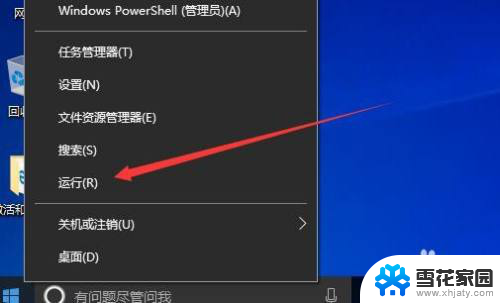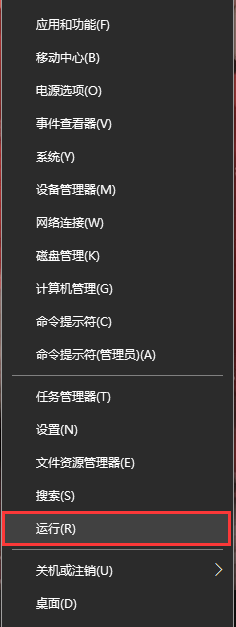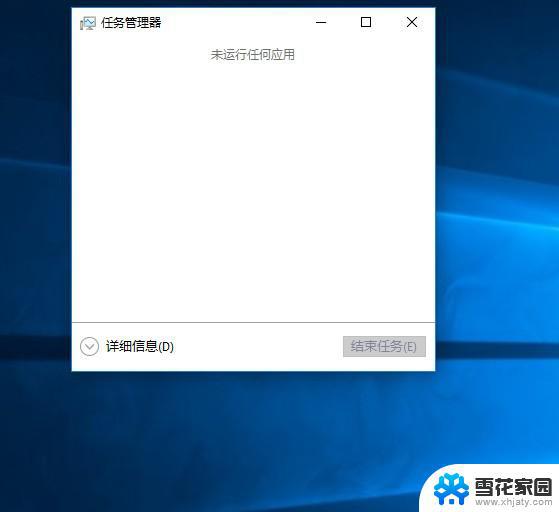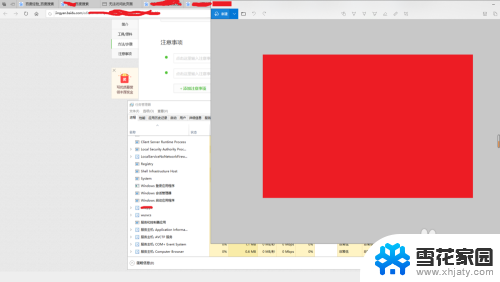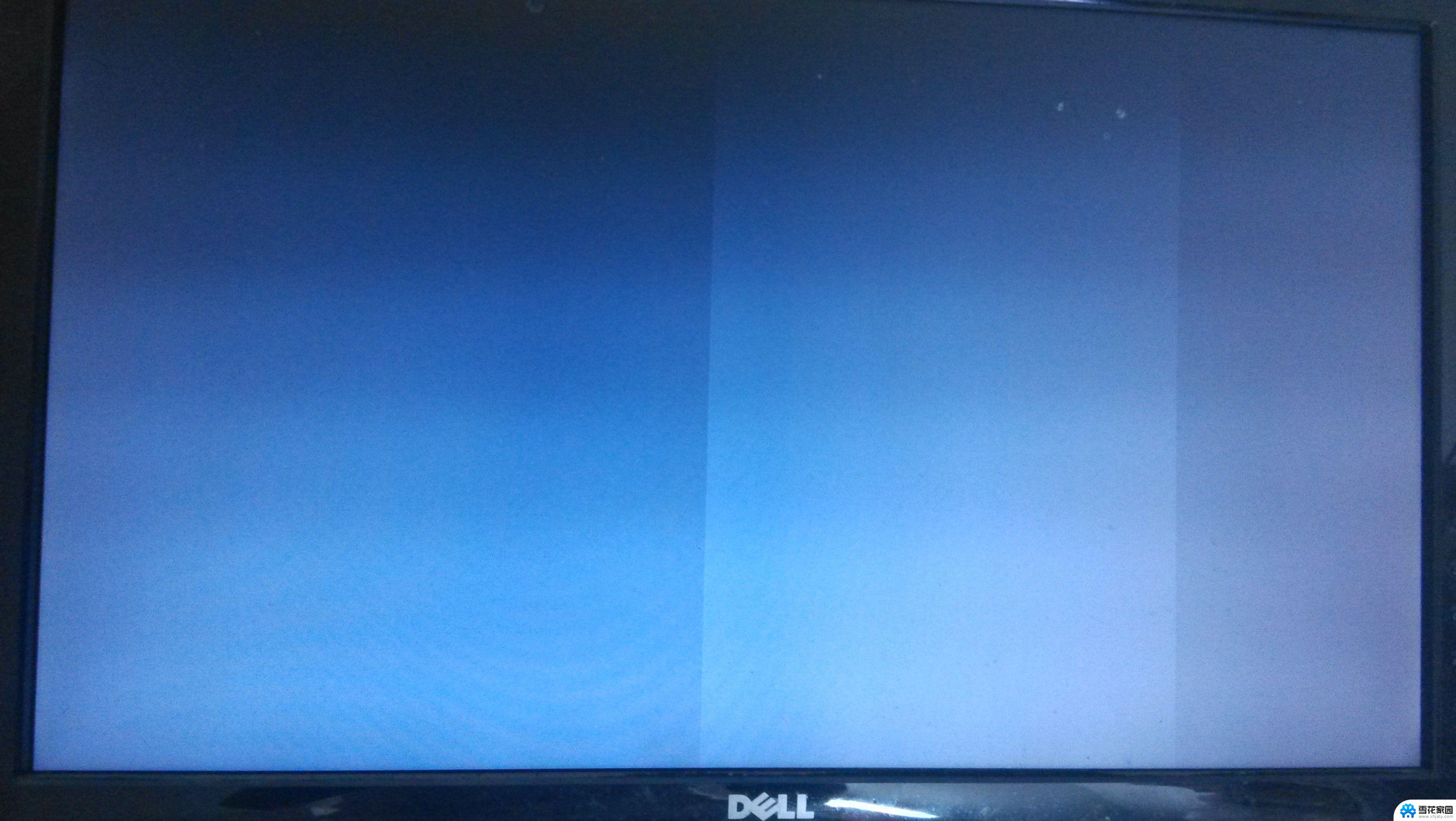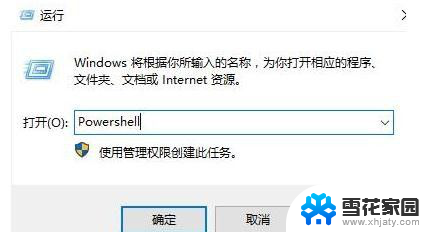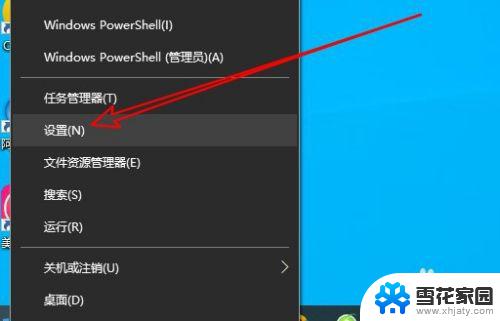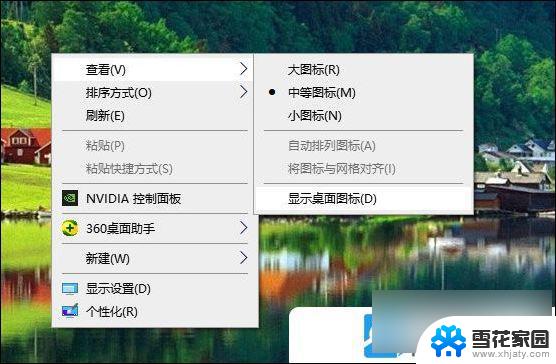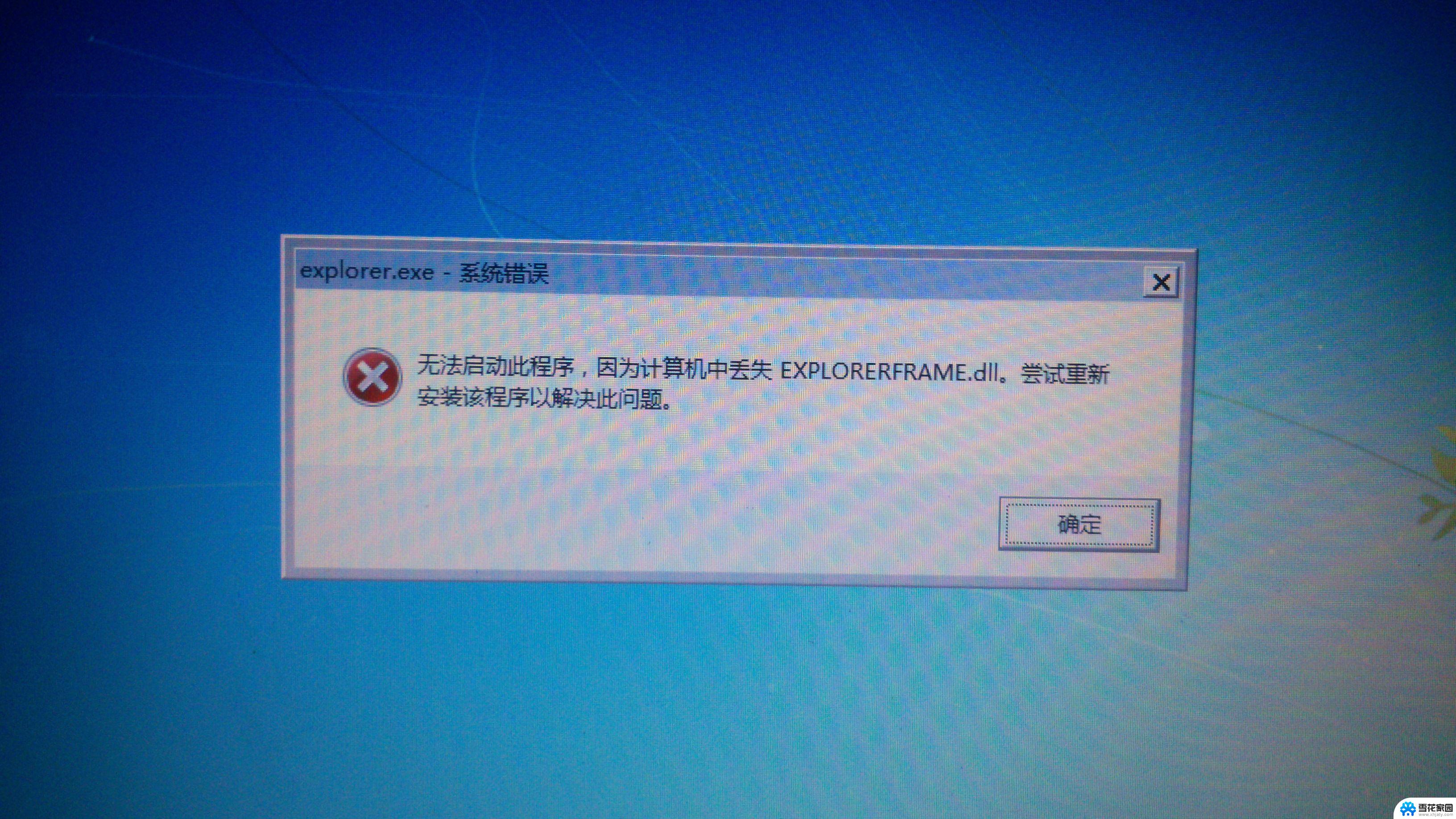右键显示桌面怎么显示不了 win10系统桌面右键无反应解决方法
更新时间:2024-07-19 13:50:37作者:jiang
Win10系统是目前广泛使用的操作系统之一,但有时在使用过程中会遇到一些问题,比如右键显示桌面无法正常显示的情况,当系统桌面右键无反应时,可能会给用户带来困扰。针对这种情况,我们可以通过一些简单的解决方法来解决这个问题,让系统恢复正常运行。接下来我们将介绍如何解决Win10系统桌面右键无反应的情况。
最近在win10正式版操作系统中有用户反应,在桌面上右键菜单“查看”选项中的“显示左面图标”的勾去掉之后。在桌面上右键就没反应了,该怎么办呢?下面的小编给大家分享下解决方法。解决方法一:
1、在桌面上按下“Shift+F10”,这时候在桌面左上角会弹出右键菜单。在查看选项中勾选“显示桌面图标”即可。
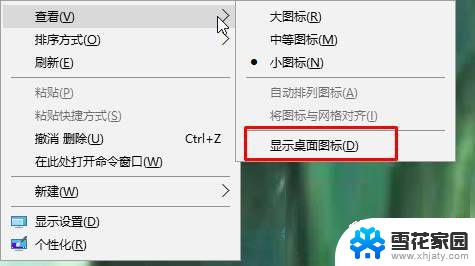
解决方法二:
1、在桌面空白处单击“空格键”右侧的“三横”调出右键按钮,在弹出的菜单中将“显示桌面图标”勾选即可。

拓展阅读:
Win10系统右键菜单没有"图形属性"和"图形选项"的还原方法图文教程
以上是关于右键显示桌面无法显示的全部内容,如果你遇到了相同的情况,可以参照我的方法来处理,希望对大家有所帮助。